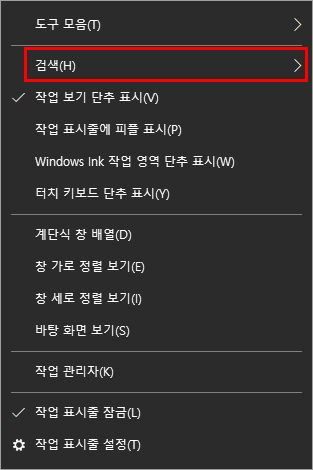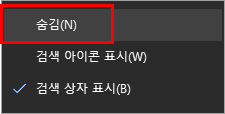windows를 사용하다보면 시간이 틀어지는 경우가 가끔씩 발생하는데, 하필 실 운영중인 서버에서
시간이 틀어지는 현상이 발생하였고, 내가 만든 웹 페이지는 서버 시간을 가져와 시간 제한을 자바스크립트로 처리하고 있었는데,
서버 시간이 늦어지니 클라이언트에서 페이지를 켜면 자꾸 같이 틀어지게 되어 이번 기회에 윈도우 서버의 시간을 동기화를 시켜보았다.
시간을 변경하는건 2가지 정도가 있다.
수동으로 사용자가 직접 서버시간을 변경하거나 서버에서 시간을 받아와서 동기화를 시켜주면 된다.
수동으로 변경하여도 지속적으로 틀어진다면 동기화 방식을 추천한다.
수동으로 변경하기
1. 제어판 - 시계 및 국가를 선택한다.
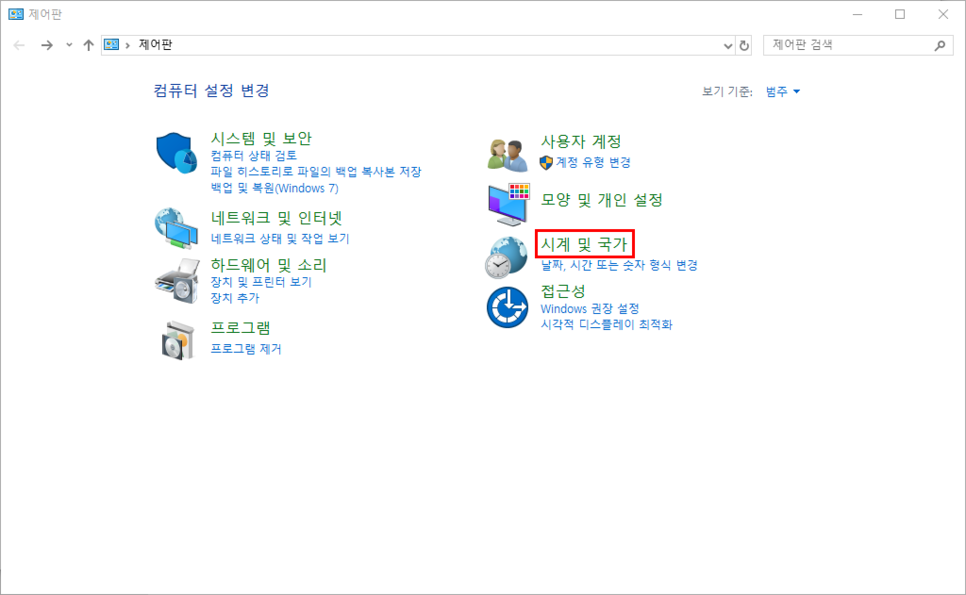
2. 시간 및 날짜 설정 클릭
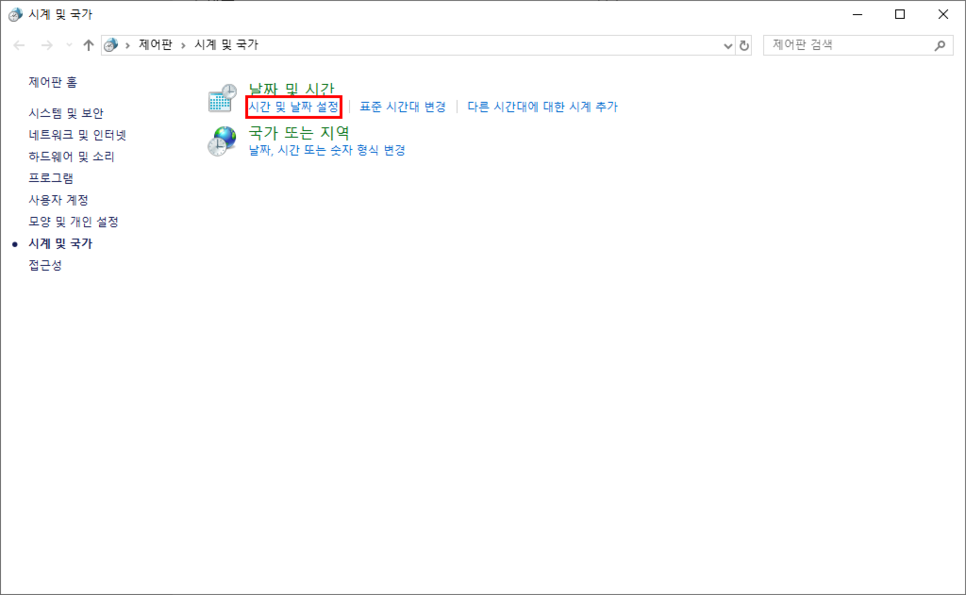
3. 날짜 및 시간 변경을 클릭한다.
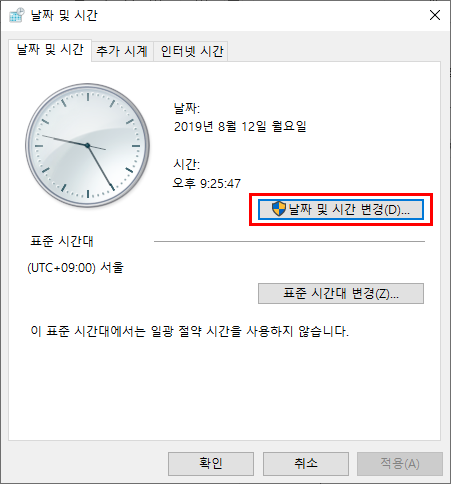
4. 원하는 날짜와 시간으로 변경하고 저장을 누르면 수동으로 설정이 가능하다.
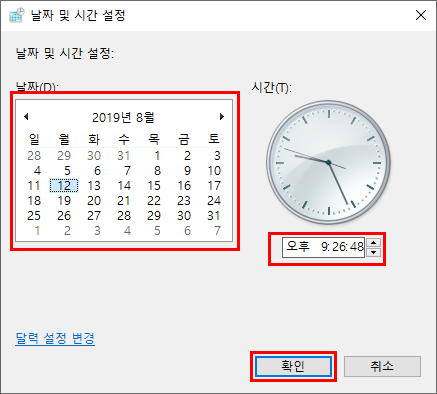
동기화를 통한 자동으로 시간 맞추기
수동설정의 2번까지 동일하다.
1. 인터넷 시간탭으로 이동한다.
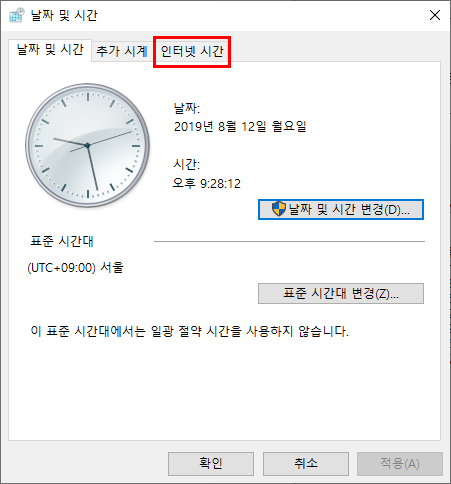
2. 설정 변경을 클릭한다.

3. 지금 업데이트를 누르고 시간을 동기화 시킨다. (원하는 서버가 있다면 해당 서버 주소를 입력한다.)
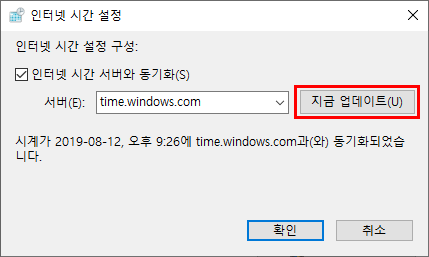
4. 시간이 동기화된걸 확인 할 수 있고 다음 동기화 되는 시간을 확인할 수 있다.
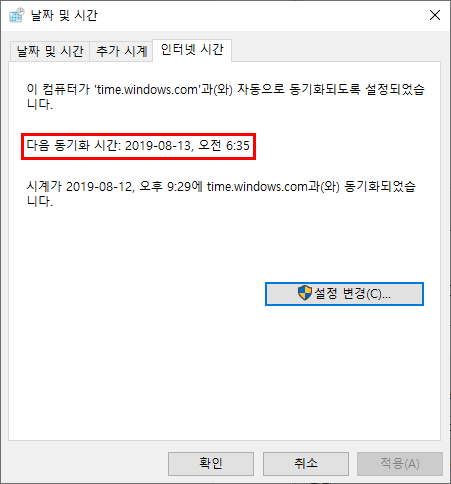
4_1. 시간 동기화 주기 변경하기
1. 시작 - 실행 - regedit 입력 후 엔터 레지스트리를 켠다.

2. 레지스트리가 열리면 다음경로로 이동한다.
HKEY_LOCAL_MACHINE\SYSTEM\CurrentControlSet\services\W32Time\TimeProviders\NtpClient
SpecialPollInterval을 더블 클릭한다.
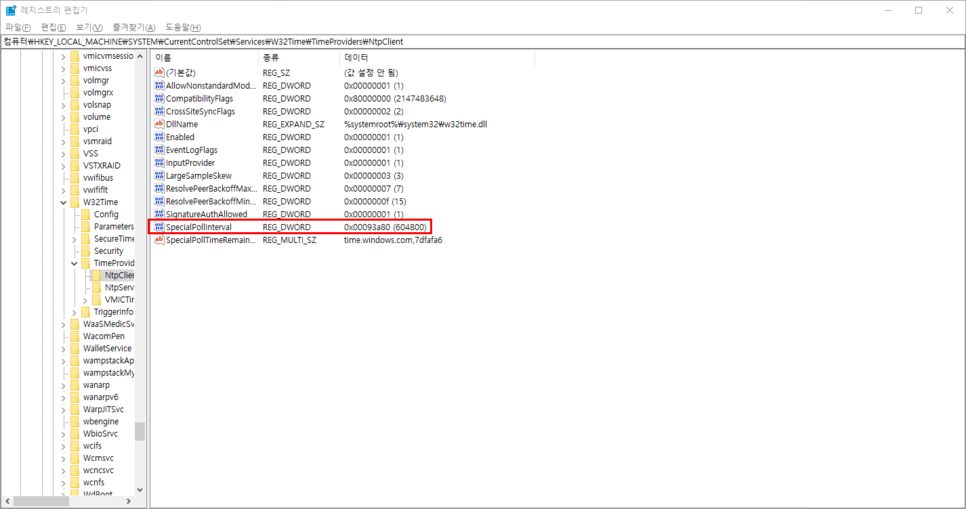
3. 단위를 10진수로 변경하고 원하는 시간을 입력한다. 단위는 초이므로 초로 입력해주면된다.
ex) 30분 -> 1800, 1시간 -> 3600
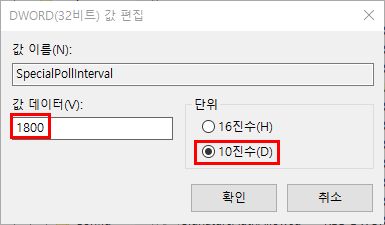
원하는 시간을 입력하고 서비스를 재기동한다.
4. 시작 - cmd 입력후 관리자 권한으로 실행
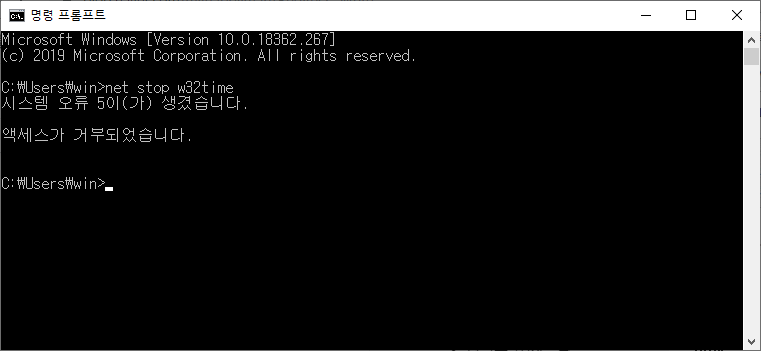
5. 다음과 같은 명령어를 입력하여 Windows time 서비스를 재시작을 해준다.
net stop w32time - Windows time 서비스 중지
net start w32time - Windows time 서비스 시작
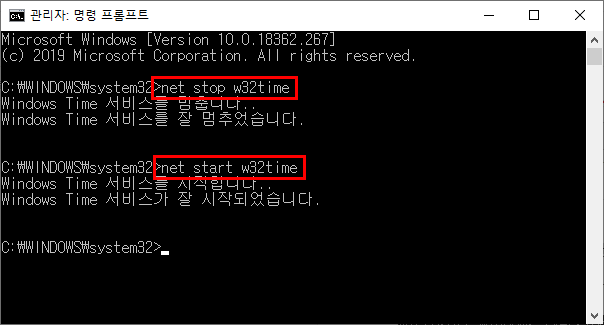
6. 다음 동기화 시간이 변경된 걸 볼 수 있다.
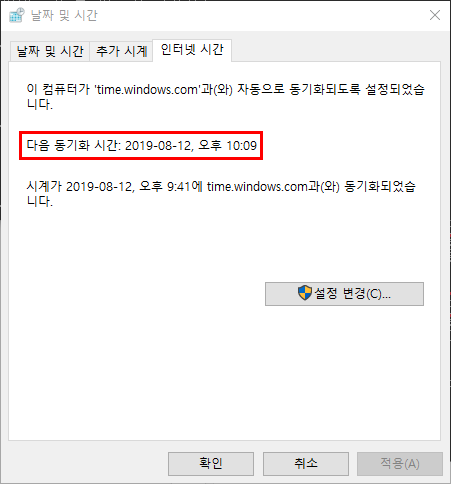
'OS > Windows' 카테고리의 다른 글
| Windows - 다음에 보안 정보를 적용하는 동안 오류가 발생했습니다. (0) | 2020.01.07 |
|---|---|
| Windows - 윈도우10 시작줄 검색 상자 없애기 (0) | 2019.09.09 |